
在电路仿真中,选择合适的仿真方式并对相应的参数进行合理的设置,是仿真能够顺利运行并获得良好仿真效果的关键保证。
一般来说,仿真方式的设置包含两部分,一是各种仿真方式都需要的通用参数设置,二是在具体的仿真方式中所需要的特定参数设置,二者缺一不可。
在原理图编辑环境中,选择菜单栏中的“设计”→“仿真”→“Mixed Sim”(混合仿真)命令,系统将弹出如图12-4所示的“Analyses Setup”(分析设置)对话框。
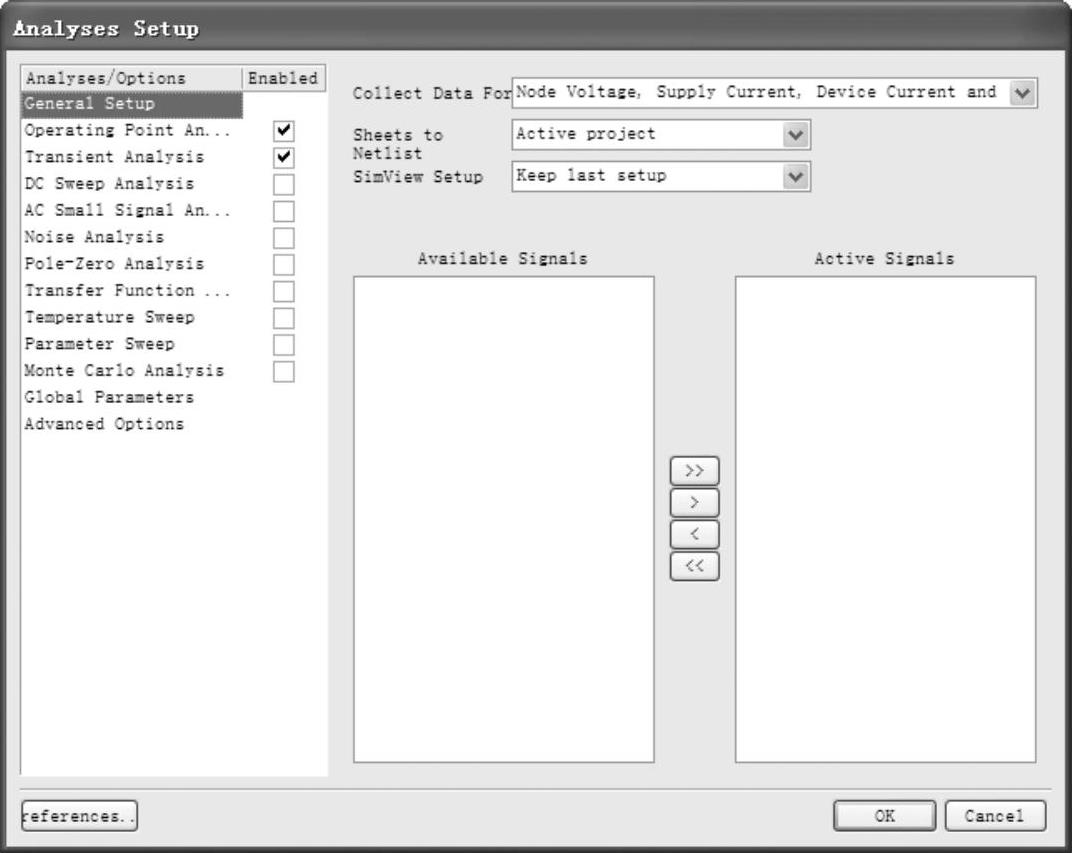
图12-4 “Analyses Setup(分析设置)”对话框
在该对话框左侧的“Analyses/Option”(分析/选项)列表框中,列出了若干选项供用户选择,包括各种具体的仿真方式。而对话框的右侧则用来显示与选项相对应的具体设置内容。系统的默认选项为“General Setup”(常规设置),即仿真方式的常规参数设置,如图12-4所示。
常规参数的具体设置内容有以下几项:
1)“Collect Date For”(为了收集数据)下拉列表框:用于设置仿真程序需要计算的数据类型,有以下几种类型:
●Node Voltage(节点电压):节点电压。
●Device Current(设置电流):流过元件的电流。
●Device Power(设置功率):在元件上消耗的功率。
●Subcircuit VARS(支电路VARS):支路端电压与支路电流。
●Active Signals(积极的信号):仅计算“Active Signals”(积极的信号)列表框中列出的信号。(www.xing528.com)
由于仿真程序在计算上述这些数据时要花费很长的时间,因此在进行电路仿真时,用户应该尽可能少地设置需要计算的数据,只需要观测电路中节点的一些关键信号波形即可。
单击右侧的“Collect Date For”下拉列表框 ,可以看到系统提供的几种需要计算的数据组合,用户可以根据具体仿真的要求加以选择,系统默认为“Node Voltage,Supply Cur-rent,Device Current and Power(节点电压,提供电流,设置电流和功率)”。
,可以看到系统提供的几种需要计算的数据组合,用户可以根据具体仿真的要求加以选择,系统默认为“Node Voltage,Supply Cur-rent,Device Current and Power(节点电压,提供电流,设置电流和功率)”。
一般来说,应设置为“Active Signals”(积极的信号),这样一方面可以灵活选择所要观测的信号,另一方面也减少了仿真的计算量,提高了效率。
2)“Sheet to Netlist”(网表薄片)下拉列表框:用于设置仿真程序的作用范围,包括以下两个选项:
●Active sheet(积极的原理图):当前的电路仿真原理图。
●Active project(积极的工程):当前的整个工程。
3)“SimView setup”(仿真视图设置):下拉列表框:用于设置仿真结果的显示内容,包括以下两个选项:
●“Keep last setup”(保持上一次设置):按照上一次仿真操作的设置在仿真结果图中显示信号波形,忽略“Active Signals”(积极的信号)列表框中所列出的信号。
●“Show active signals”(显示积极的信号):按照“Active Signals”(积极的信号)列表框中所列出的信号,在仿真结果图中进行显示。一般选择该选项。
4)“Available Signals”(有用的信号)列表框:列出了所有可供选择的观测信号,具体内容随着“Collect Date For”列表框:的设置变化而变化,即对于不同的数据组合,可以观测的信号是不同的。
5)“Active Signals”(积极的信号)列表框:列出了仿真程序运行结束后,能够立刻在仿真结果图中显示的信号。
在“Available Signals”列表框中选中某一个需要显示的信号后,如选择“IN”,单击 按钮,可以将该信号加入到“Active Signals”列表框,以便在仿真结果图中显示;单击
按钮,可以将该信号加入到“Active Signals”列表框,以便在仿真结果图中显示;单击 按钮则可以将“Active Signals”列表框中某个不需要显示的信号移回“Available Signals”列表框;单击
按钮则可以将“Active Signals”列表框中某个不需要显示的信号移回“Available Signals”列表框;单击 按钮,直接将全部可用的信号加入到“Active Signals”列表框中;单击
按钮,直接将全部可用的信号加入到“Active Signals”列表框中;单击 按钮,则将全部处于激活状态的信号移回“Available Signals”列表框中。
按钮,则将全部处于激活状态的信号移回“Available Signals”列表框中。
上面讲述的是在仿真运行前需要完成的常规参数设置,而对于用户具体选用的仿真方式,还需要进行一些特定参数的设定。
免责声明:以上内容源自网络,版权归原作者所有,如有侵犯您的原创版权请告知,我们将尽快删除相关内容。




